
いまや生活必需品家電のひとつといっても過言ではない、スマートフォン(略してスマホ)。様々な機能があるのはわかっているものの、サライ世代の方からは、電話とカメラ、メール、LINE以外は使いこなせていないという声をよく聞きます。
そこで、今回もスマホのちょっと困った問題の解決方法を、スマホ講座なども行うプロ集団「女子部JAPAN(・v・)」がご紹介します。やりかたを知るだけで、スマホがとっても使いやすくなりますよ!
第27回のテーマは「iPhoneで撮ったスクリーンショットの使い道」です。
画面のスクリーンショットを撮る
iPhoneに今、表示されている画面を、そのまま家族や友だちに見せたり、あとで自分が見返すために、撮っておきたいときもありますよね。そんなときはスクリーンショットを活用しましょう。
方法は、まず撮りたい画面を表示します。たとえば「サライ.jp」など、ブラウザアプリで開いたサイトの画面も撮影できます。
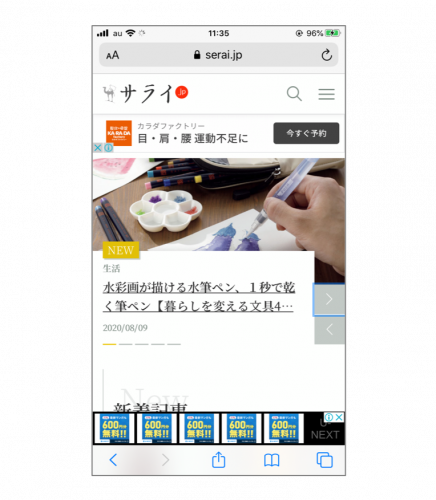
画面を表示したら、ホームボタンがあるモデルの場合は、ホームボタンと本体右側にあるサイドボタン、もしくは、ホームボタンと本体上部にあるトップボタンを同時に押します。ホームボタンがないモデルは、音量を上げるボタンとサイドボタンを同時に押せば撮影できます。
撮影したものは、写真アプリを開けば見ることができます。
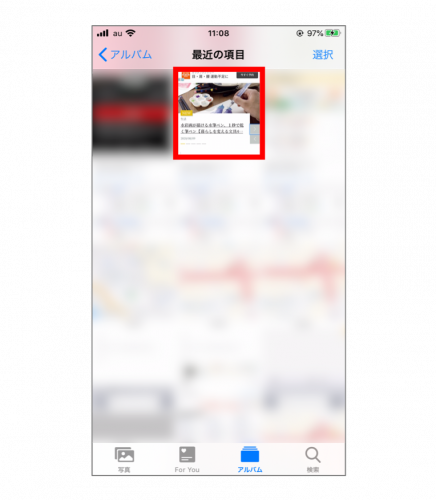
乗換案内の画面をスクリーンショットで撮っておく
目的地までの電車の乗り換えを提案してくれる乗換案内アプリは便利ですよね? アプリなどで、目的地までの乗換案内を表示したら、この画面をスクリーンショットで撮っておきましょう。
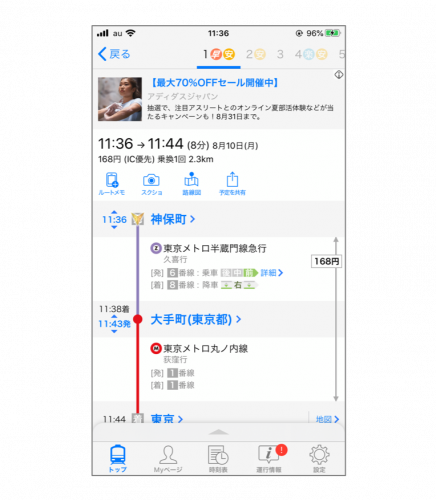
そうすると、わざわざ乗換案内のアプリを開かなくても、スクリーンショットの画像を見返すだけで、 何時の電車に乗って、何時に乗り換えるか… などすぐにわかります。
地図をスクリーンショットで撮っておく
目的地付近の地図を地図アプリで表示させ、そのスクリーンショットを撮ることも可能です。
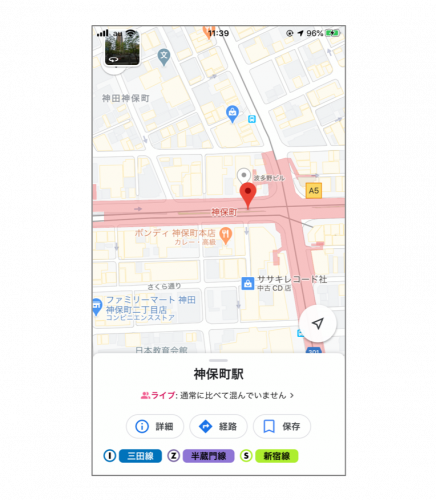
地図は自分で振り返るのにもピッタリですし、友人などに地図を送りたいときに便利。 たとえば、メールを送るときに、新規メッセージの作成画面で、写真を呼び出すマークをタップ。そして、先ほど撮った地図のスクリーンショットの画像を選択すれば、簡単に地図の画像を送ることができます。
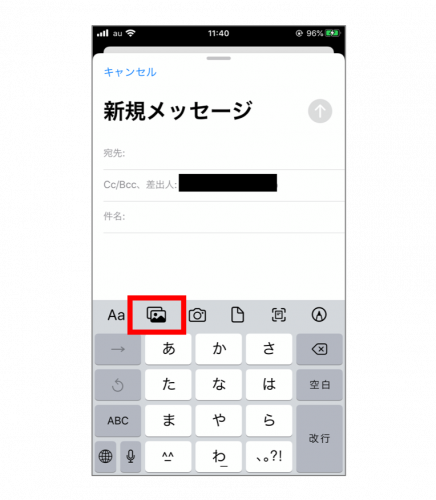
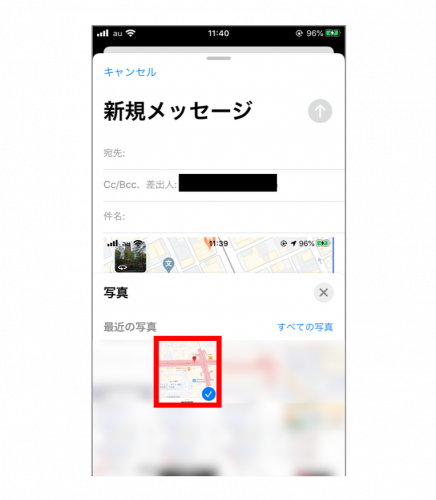
メモにスクリーンショットの画像を貼り付ける
iPhoneのメモアプリにスクリーンショットの画像を貼り付ける方法も。
メモアプリを開いたら、写真のマークをタップ。そこからフォトライブラリを選び、貼り付けたい写真を選択します。
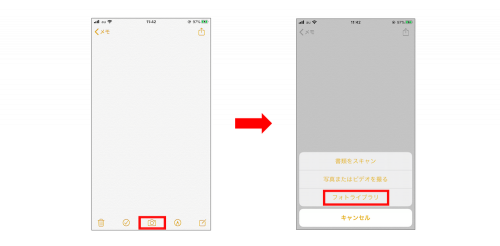
メモアプリを活用すると画像に直接手書きのメモなどを書き込むことができます。一度、画像をタップして、右上の鉛筆マークをタップすればOK。筆の太さや色など下に表示されているツールから選んで、指などで書いていけば、手書きのメモを残すことが可能です。
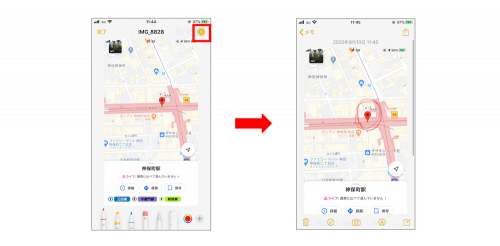
スクリーンショットの機能は、気になった画面を残しておけるし、簡単に見返せるので便利です。また、事前にスクリーンショットで撮っておけば、通信環境が悪くて検索がなかなかできない場所でも、気になっていた情報を見ることができます。あまり活用していなかったという人は、今回の方法を見て、ぜひ使ってみてくださいね。
※iPhone7/iOS13.4.1で実施。
文/女子部JAPAN Hicary
女子部JAPAN(・v・)
2010年に「iPhone女子部」として発足して以来、スマホをはじめ、女子が気になるモノ・コトを体験・解決しているコミュニティ・メディア。雑誌でのスマホ特集の監修や著書もあり。スマホ講座の講師やカリキュラム作成も手がけている。
https://www.iphonejoshibu.com/























